Maison >Problème commun >Comment rendre l'écran progressivement noir à la fin du montage PR
Comment rendre l'écran progressivement noir à la fin du montage PR
- 尚original
- 2020-01-11 11:31:4348659parcourir
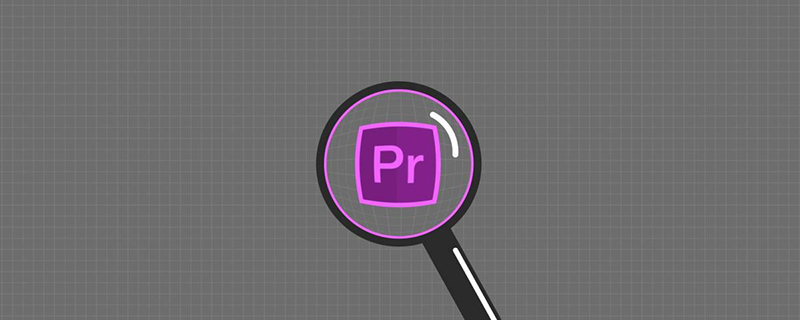
Méthode 1 : Il y a une transition noire dans la dissolution de l'effet de commutation vidéo, il suffit de la glisser et de la déposer à la fin du matériau.
Méthode 2 : cliquez sur le matériau, puis définissez des images clés dans la console d'effets spéciaux pour ajuster la transparence du matériau. De 100% à 0%, c'est l'effet du fondu au noir.
1. Ouvrez Premiere, importez le matériel qui doit être défini sur écran noir dans le navigateur multimédia et faites glisser le matériel vers la piste vidéo
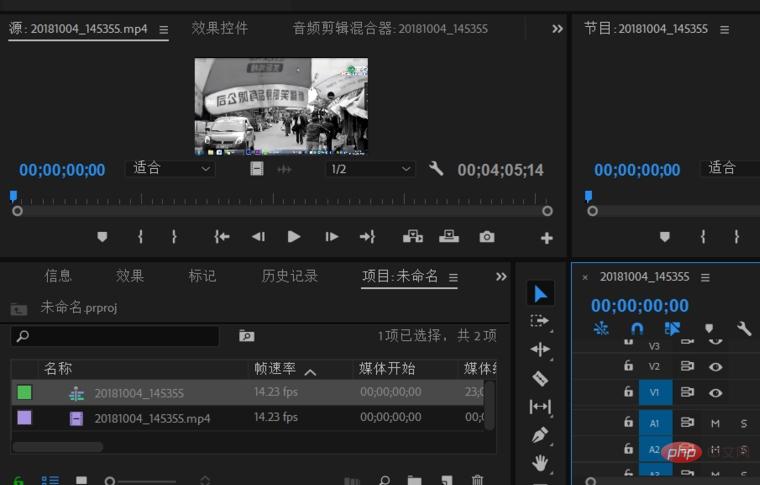
2. Recherchez ensuite « RVB » dans l'effet et appliquez l'effet au matériel vidéo
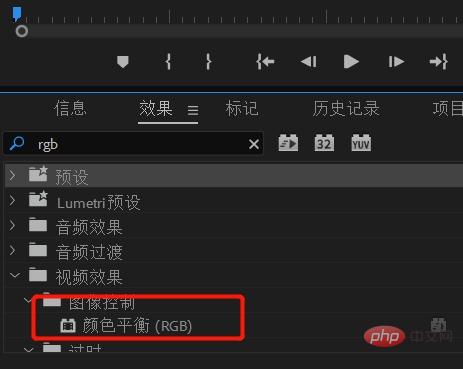
3. Recherchez « Balance des couleurs (RVB) » dans le contrôle de l'effet et faites glisser la chronologie pour ajouter des images clés en rouge, vert et bleu aux emplacements appropriés, puis faites glisser la chronologie jusqu'à la position où l'écran devient noir, ajoutez à nouveau des images clés et ajustez les paramètres rouge, vert et bleu sur "0%"
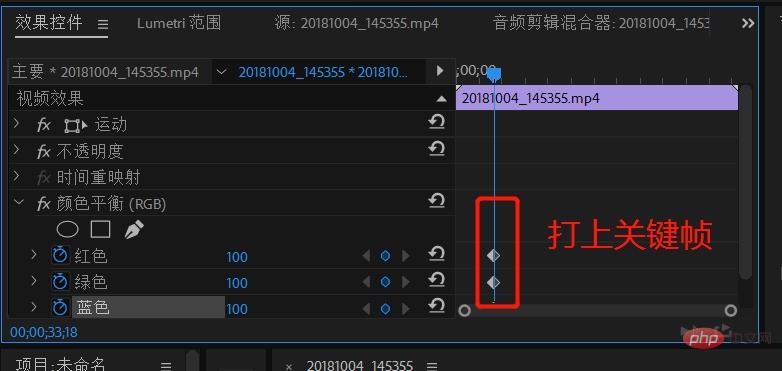
4. Enfin, lisez la vidéo et observez que l'écran devient progressivement noir entre les deux images clés.
Ce qui précède est le contenu détaillé de. pour plus d'informations, suivez d'autres articles connexes sur le site Web de PHP en chinois!

